ACDSee为图片添加文字的方法教程
时间:2023-08-31 14:43:37作者:极光下载站人气:0
acdsee是一款非常好用的图片编辑处理软件,很多小伙伴在需要编辑和处理图片时都会选择使用该软件。如果我们希望在ACDSee中为图片添加文字,小伙伴们知道具体该如何进行操作吗,其实操作方法是非常简单的,只需要进行几个非常简单的操作步骤就可以了,小伙伴们可以打开自己的软件后跟着下面的图文步骤一起动手操作起来。如果小伙伴们还没有ACDSee这款软件,可以在本教程末尾处进行下载和安装,方便后续需要的时候可以快速打开使用。接下来,小编就来和小伙伴们分享具体的操作步骤了,有需要或者是有兴趣了解的小伙伴们快来和小编一起往下看看吧!
操作步骤
第一步:双击打开ACDSee进入编辑界面,按Ctrl+O导入图片,或者在左侧浏览找到图片;

第二步:打开图片后,按Ctrl+E键,或者点击界面上方的“编辑”按钮;
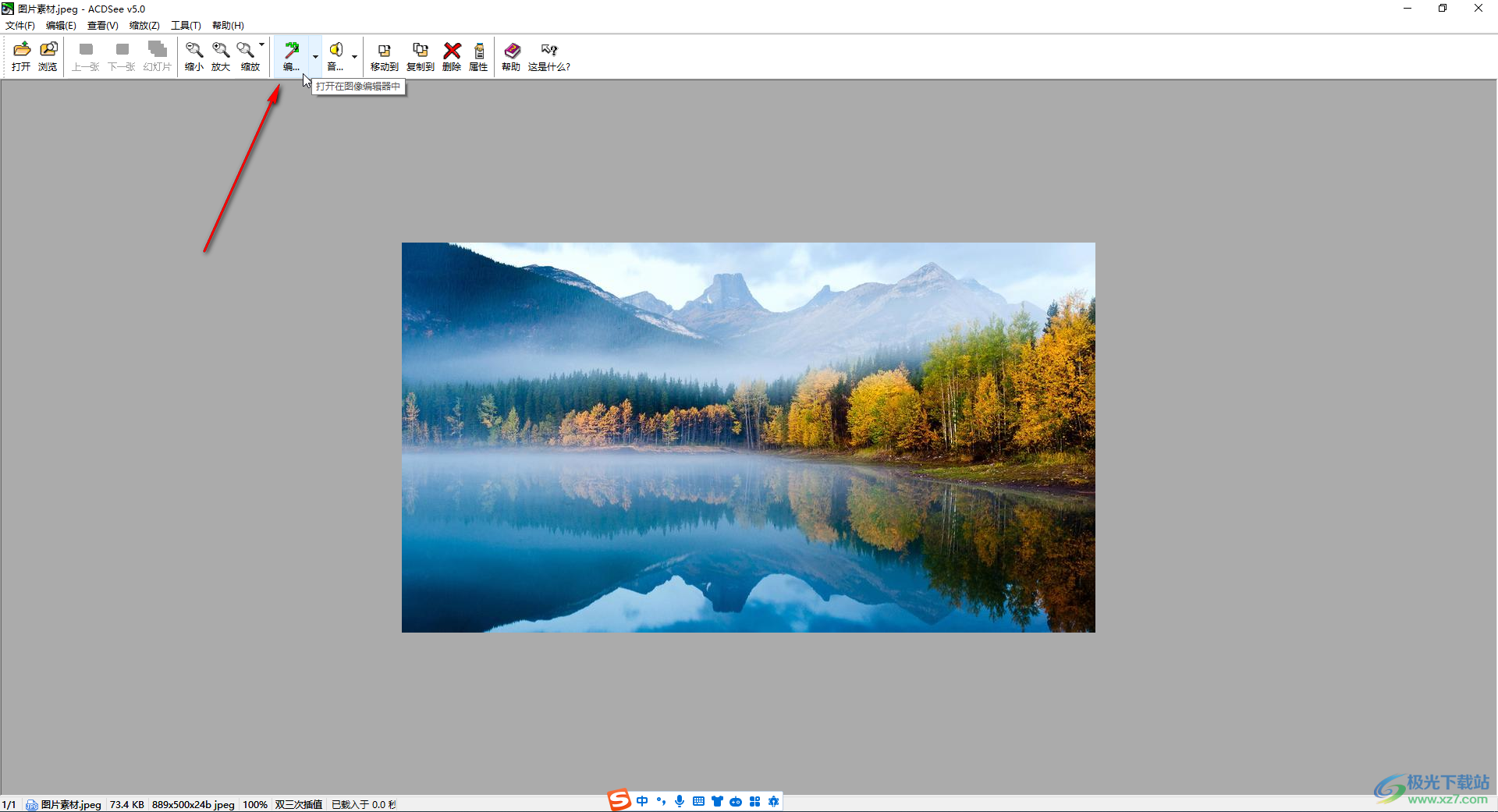
第三步:在打开的新窗口中底部点击“文字”按钮;
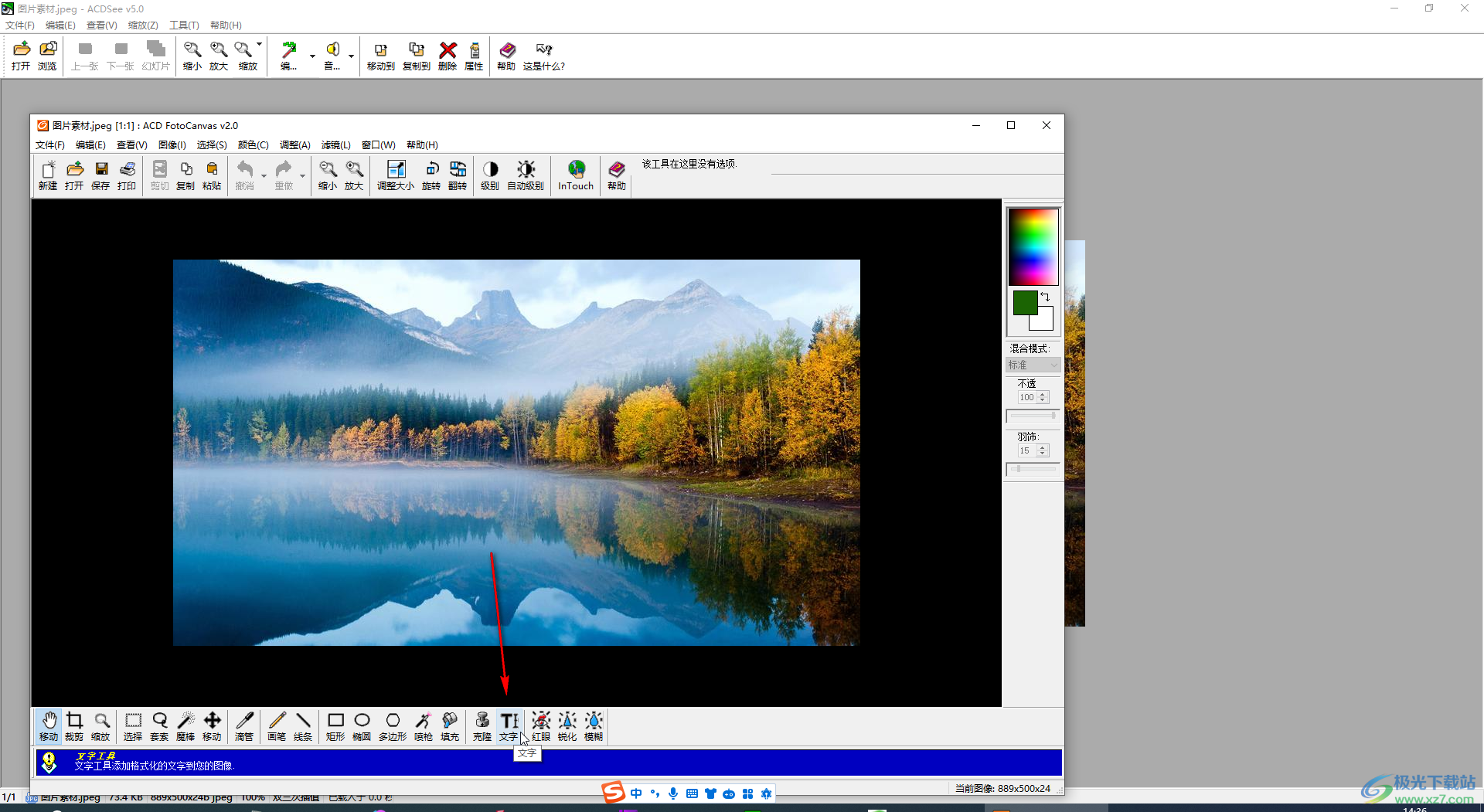
第四步:然后在上方点击“键入文字”,然后在打开的小窗口中输入需要的文字内容并确定;
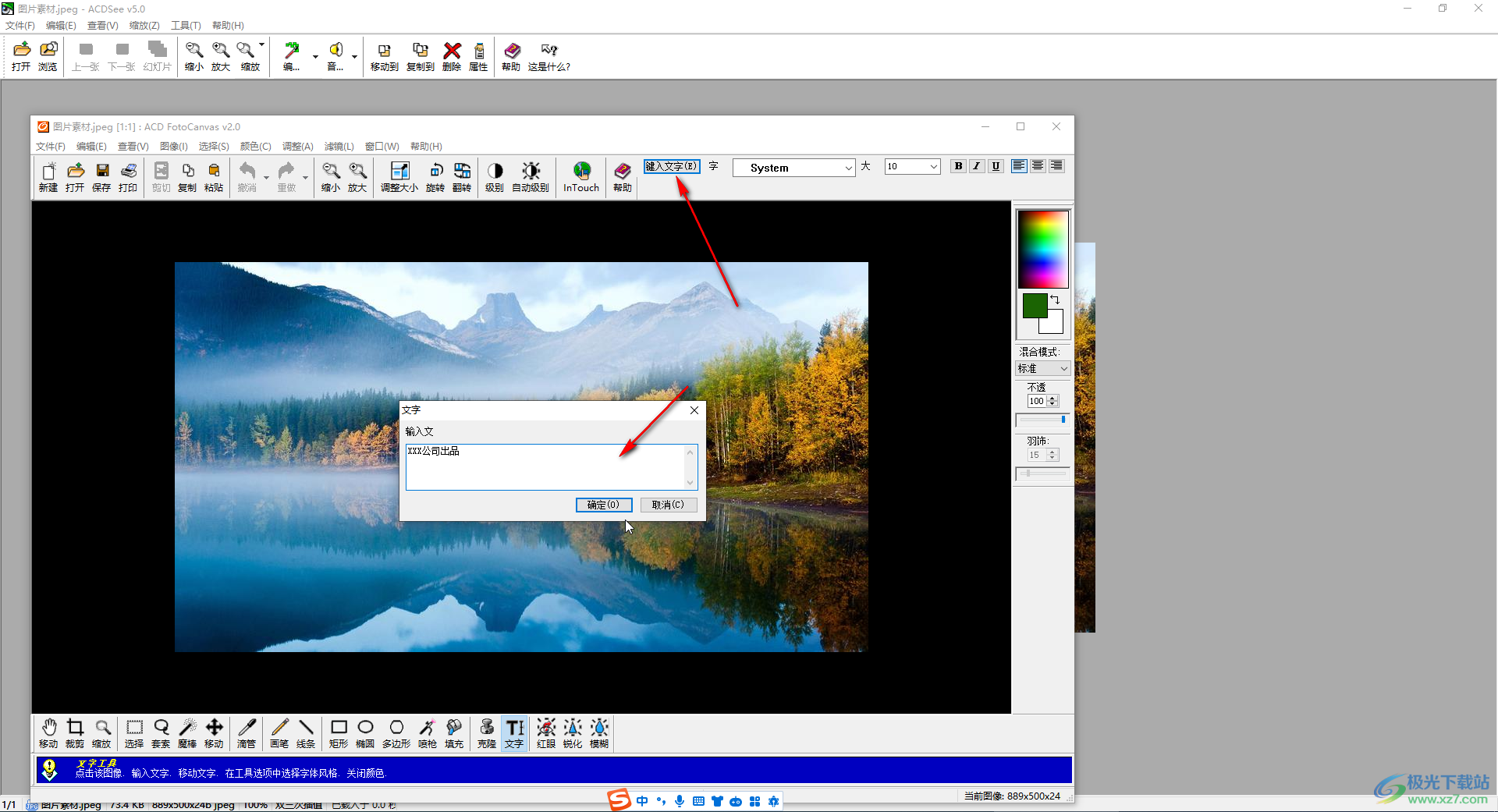
第五步:在右上方调整想要的字体字号,文字颜色,就可以看到图片中的文字效果了。

以上就是ACDSee中为图片添加文字的方法教程的全部内容了。上面的步骤操作起来都是非常简单的,小伙伴们可以打开自己的软件后跟着上面的步骤操作起来,看看效果。
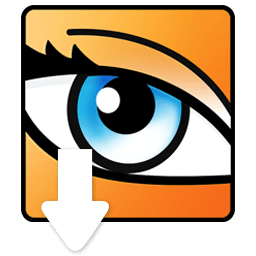
大小:102.00 MB版本:v19 电脑版环境:WinAll, WinXP, Win7, Win10
- 进入下载

网友评论